Wie gebe ich Daten für mein eigenes GPT ein?
Manchmal, wenn wir ein gutes Material sehen, benötigen wir GPT, um eine Kernzusammenfassung basierend auf dem Materialinhalt zu erstellen, aber Sie werden feststellen, dass beim Kopieren des gesamten Materials der folgende Fehler angezeigt wird

weil Das Eingabefeld von 3,5 kann nur etwa 2000 Wörter eingeben, und das Eingabefeld von 4,0 kann nur 2600 Wörter eingeben.
Drei Schritte:
Schritt 1: Sagen Sie GPT, was Sie tun werden?
Zum Beispiel: Ich möchte einen Text für Sie eingeben, und Sie müssen ihn aufzeichnen und am Ende meine Frage beantworten
Schritt 2: GPT beruhigen und sich nicht stören lassen
Zum Beispiel: Bevor ich Bitten Sie Sie, eine Frage zu beantworten. Es ist nicht erforderlich, die von mir gesendeten Informationen zu erklären oder zu interpretieren. Antworten Sie einfach mit „OK“. Wenn Sie verstehen, was ich meine, antworten Sie mit „Verstehen“
Schritt 3: Starten Sie Ihre Operation und geben Sie Segmente ein
Lesen Sie den ersten Absatz....
Lesen Sie den zweiten Absatz....
Das ist es. Probieren wir es aus und geben Sie zuerst die Zusammenfassung der oben genannten drei Schritte ein:

Natürlich Das ist Ihre Frage. Sie können mit der Optimierung fortfahren und dann den Text in Abschnitten kopieren und einfügen. Nachdem jeder Abschnitt gelesen wurde, wird „OK“ angezeigt. Dies ist tatsächlich nur ein Beispiel Kopieren Sie 2000 Wörter hinein. Sie können auch Fragen stellen, die Ihnen zu diesem Zeitpunkt Sorgen bereiten. Jemand wird fragen: „Was ist, wenn ich Zehntausende Wörter habe? Es ist unmöglich, sie zu kopieren, einzufügen und zu wiederholen.“
Dies wurde bereits erwähnt. Sie können hier klicken, um Folgendes zu sehen:
Plug-in für GPT-Netzwerke
Aktivieren Sie zunächst die Netzwerkfunktion, um den Inhalt in der URL zu lesen.
Das obige ist der detaillierte Inhalt vonWie gebe ich Daten für mein eigenes GPT ein?. Für weitere Informationen folgen Sie bitte anderen verwandten Artikeln auf der PHP chinesischen Website!

Heiße KI -Werkzeuge

Undresser.AI Undress
KI-gestützte App zum Erstellen realistischer Aktfotos

AI Clothes Remover
Online-KI-Tool zum Entfernen von Kleidung aus Fotos.

Undress AI Tool
Ausziehbilder kostenlos

Clothoff.io
KI-Kleiderentferner

Video Face Swap
Tauschen Sie Gesichter in jedem Video mühelos mit unserem völlig kostenlosen KI-Gesichtstausch-Tool aus!

Heißer Artikel

Heiße Werkzeuge

Notepad++7.3.1
Einfach zu bedienender und kostenloser Code-Editor

SublimeText3 chinesische Version
Chinesische Version, sehr einfach zu bedienen

Senden Sie Studio 13.0.1
Leistungsstarke integrierte PHP-Entwicklungsumgebung

Dreamweaver CS6
Visuelle Webentwicklungstools

SublimeText3 Mac-Version
Codebearbeitungssoftware auf Gottesniveau (SublimeText3)

Heiße Themen
 1391
1391
 52
52
 Gibt es eine Website zum Erlernen der C-Sprache?
Jan 30, 2024 pm 02:38 PM
Gibt es eine Website zum Erlernen der C-Sprache?
Jan 30, 2024 pm 02:38 PM
Websites zum Erlernen der C-Sprache: 2. C-Sprach-Forum 5. Tianji.com; 51 Selbststudiennetzwerk; 10. C-Programmierung. Detaillierte Einführung: 1. C-Sprach-Chinesisch-Website, die sich der Bereitstellung von C-Sprach-Lernmaterialien für Anfänger widmet. Sie ist reich an Inhalten, einschließlich grundlegender Grammatik, Zeiger, Arrays, Funktionen, Strukturen und anderen Modulen. Dies ist eine umfassende Website zum Programmieren und mehr.
 So öffnen Sie eine Website mit dem Taskplaner
Oct 02, 2023 pm 11:13 PM
So öffnen Sie eine Website mit dem Taskplaner
Oct 02, 2023 pm 11:13 PM
Besuchen Sie häufig dieselbe Website jeden Tag etwa zur gleichen Zeit? Dies kann dazu führen, dass Sie viel Zeit mit mehreren geöffneten Browser-Registerkarten verbringen und den Browser bei der Ausführung täglicher Aufgaben überladen. Wie wäre es, wenn Sie es öffnen, ohne den Browser manuell starten zu müssen? Es ist sehr einfach und erfordert nicht das Herunterladen von Apps von Drittanbietern, wie unten gezeigt. Wie richte ich den Taskplaner ein, um eine Website zu öffnen? Drücken Sie die Taste, geben Sie „Taskplaner“ in das Suchfeld ein und klicken Sie dann auf „Öffnen“. Klicken Sie in der rechten Seitenleiste auf die Option „Basisaufgabe erstellen“. Geben Sie im Feld „Name“ den Namen der Website ein, die Sie öffnen möchten, und klicken Sie auf „Weiter“. Klicken Sie anschließend unter „Trigger“ auf „Zeitfrequenz“ und dann auf „Weiter“. Wählen Sie aus, wie lange das Ereignis wiederholt werden soll, und klicken Sie auf „Weiter“. Wählen Sie „Aktivieren“.
 So konvertieren Sie Ihre Website in eine eigenständige Mac-App
Oct 12, 2023 pm 11:17 PM
So konvertieren Sie Ihre Website in eine eigenständige Mac-App
Oct 12, 2023 pm 11:17 PM
In macOS Sonoma und Safari 17 können Sie Websites in „Web-Apps“ umwandeln, die sich im Dock Ihres Mac befinden und wie jede andere App aufgerufen werden können, ohne einen Browser zu öffnen. Lesen Sie weiter, um zu erfahren, wie es funktioniert. Dank einer neuen Option im Safari-Browser von Apple ist es jetzt möglich, jede Website im Internet, die Sie häufig besuchen, in eine eigenständige „Web-App“ umzuwandeln, die sich im Dock Ihres Mac befindet und auf die Sie jederzeit zugreifen können. Die Web-App funktioniert wie jede App mit Mission Control und Stage Manager und kann auch über Launchpad oder SpotlightSearch geöffnet werden. So verwandeln Sie jede Website in
 Die ultimative Waffe für das Kubernetes-Debugging: K8sGPT
Feb 26, 2024 am 11:40 AM
Die ultimative Waffe für das Kubernetes-Debugging: K8sGPT
Feb 26, 2024 am 11:40 AM
Im Zuge der Weiterentwicklung der Technologien für künstliche Intelligenz und maschinelles Lernen haben Unternehmen und Organisationen damit begonnen, aktiv innovative Strategien zu erforschen, um diese Technologien zur Verbesserung der Wettbewerbsfähigkeit zu nutzen. K8sGPT[2] ist eines der leistungsstärksten Tools in diesem Bereich. Es handelt sich um ein auf k8s basierendes GPT-Modell, das die Vorteile der k8s-Orchestrierung mit den hervorragenden Funktionen des GPT-Modells zur Verarbeitung natürlicher Sprache kombiniert. Was ist K8sGPT? Schauen wir uns zunächst ein Beispiel an: Laut der offiziellen Website von K8sGPT ist K8sgpt ein Tool zum Scannen, Diagnostizieren und Klassifizieren von Kubernetes-Clusterproblemen. Es integriert SRE-Erfahrung in seine Analyse-Engine, um die relevantesten Informationen bereitzustellen. Durch den Einsatz künstlicher Intelligenztechnologie bereichert K8sgpt seine Inhalte weiterhin und hilft Benutzern, schneller und genauer zu verstehen.
 Soll ich MBR oder GPT als Festplattenformat für Win7 wählen?
Jan 03, 2024 pm 08:09 PM
Soll ich MBR oder GPT als Festplattenformat für Win7 wählen?
Jan 03, 2024 pm 08:09 PM
Wenn wir das Betriebssystem Win7 verwenden, kann es manchmal vorkommen, dass wir das System neu installieren und die Festplatte partitionieren müssen. In Bezug auf die Frage, ob das Win7-Festplattenformat MBR oder GPT erfordert, ist der Herausgeber der Meinung, dass Sie immer noch eine Entscheidung basierend auf den Details Ihres eigenen Systems und Ihrer Hardwarekonfiguration treffen müssen. Aus Kompatibilitätsgründen ist es am besten, das MBR-Format zu wählen. Schauen wir uns für Details an, was der Editor getan hat. Das Win7-Festplattenformat erfordert mbr oder gpt1. Wenn das System mit Win7 installiert ist, wird empfohlen, MBR zu verwenden, das eine gute Kompatibilität aufweist. 2. Wenn es 3T überschreitet oder Win8 installiert, können Sie GPT verwenden. 3. Obwohl GPT tatsächlich weiter fortgeschritten ist als MBR, ist MBR in Bezug auf die Kompatibilität definitiv unschlagbar. GPT- und MBR-Bereiche
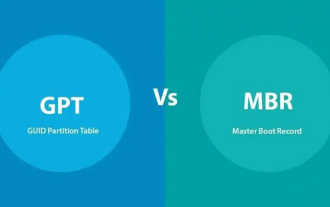 Detailliertes Verständnis des Win10-Partitionsformats: GPT- und MBR-Vergleich
Dec 22, 2023 am 11:58 AM
Detailliertes Verständnis des Win10-Partitionsformats: GPT- und MBR-Vergleich
Dec 22, 2023 am 11:58 AM
Bei der Partitionierung ihrer eigenen Systeme wissen viele Benutzer aufgrund der unterschiedlichen Festplatten, die von Benutzern verwendet werden, nicht, ob das Win10-Partitionsformat GPT oder MBR ist. Aus diesem Grund haben wir Ihnen eine detaillierte Einführung zusammengestellt, damit Sie den Unterschied zwischen den beiden kennen zwei. Win10-Partitionsformat gpt oder mbr: Antwort: Wenn Sie eine Festplatte mit mehr als 3 TB verwenden, können Sie gpt verwenden. gpt ist weiter fortgeschritten als mbr, aber in Bezug auf die Kompatibilität ist mbr immer noch besser. Selbstverständlich kann dies auch nach den Vorlieben des Nutzers gewählt werden. Der Unterschied zwischen gpt und mbr: 1. Anzahl der unterstützten Partitionen: 1. MBR unterstützt bis zu 4 primäre Partitionen. 2. GPT ist nicht durch die Anzahl der Partitionen begrenzt. 2. Unterstützte Festplattengröße: 1. MBR unterstützt nur bis zu 2 TB
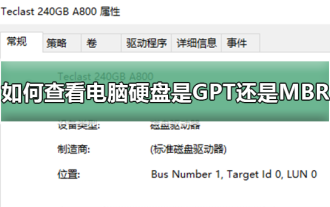 So ermitteln Sie, ob die Computerfestplatte die GPT- oder MBR-Partitionierungsmethode verwendet
Dec 25, 2023 pm 10:57 PM
So ermitteln Sie, ob die Computerfestplatte die GPT- oder MBR-Partitionierungsmethode verwendet
Dec 25, 2023 pm 10:57 PM
Wie kann man überprüfen, ob eine Computerfestplatte eine GPT-Partition oder eine MBR-Partition ist? Wenn wir eine Computerfestplatte verwenden, müssen wir zwischen GPT und MBR unterscheiden. Lassen Sie uns einen Blick darauf werfen . So überprüfen Sie, ob es sich bei der Computerfestplatte um GPT oder MBR handelt: 1. Klicken Sie mit der rechten Maustaste auf „Computer“ auf dem Desktop und klicken Sie auf „Verwalten“. 2. Suchen Sie „Datenträgerverwaltung“ unter „Verwaltung“. 3. Rufen Sie die Datenträgerverwaltung auf, um den allgemeinen Status anzuzeigen Klicken Sie dann mit der rechten Maustaste auf „Festplatte 0“ und wählen Sie „Eigenschaften“. 4. Wechseln Sie in „Eigenschaften“ zur Registerkarte „Volume“, dann können wir die „Festplattenpartition“ sehen Formular“ und Sie können es als Probleme im Zusammenhang mit der Win10-Festplatte der MBR-Partition sehen. So konvertieren Sie eine MBR-Partition in eine GPT-Partition >
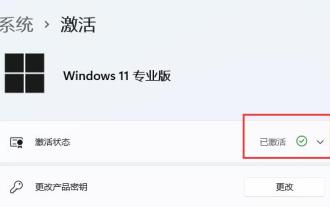 Einführung der automatischen Aktivierung von Win11 online
Jan 01, 2024 pm 05:05 PM
Einführung der automatischen Aktivierung von Win11 online
Jan 01, 2024 pm 05:05 PM
Einige Benutzer möchten ihr Win11-System möglicherweise nicht direkt aktivieren und möchten daher wissen, ob Win11 automatisch aktiviert wird, wenn eine Verbindung zum Internet besteht. Tatsächlich wird Win11 automatisch aktiviert, solange es mit dem Internet verbunden ist. Wird Win11 automatisch aktiviert, wenn eine Verbindung zum Internet besteht? Antwort: Win11 wird automatisch aktiviert, wenn eine Verbindung zum Internet besteht. 1. Wenn wir win11 zum ersten Mal installieren, wird die Aktivierung nach dem Einschalten und Herstellen einer Verbindung zum Internet automatisch abgeschlossen. 2. Einige Computer verfügen über eine Option, die nach der Aktivierung beim Kauf nicht zurückgegeben werden kann. Dies ist zu diesem Zeitpunkt schwieriger zu überprüfen. 3. Zu diesem Zeitpunkt müssen Sie beim Booten den Computer-Hotkey verwenden, die BIOS-Einstellungen eingeben und prüfen, ob der Computer normal ist. 4. Wenn wir außerdem das Win11-System von Win10 aktualisieren, wird es während der Upgrade-Installation automatisch aktiviert. Tatsächlich wird es automatisch aktiviert




